用手机做ppt怎么做 手机PPT分享方法
日期: 来源:贝斯特安卓网
随着手机的普及和功能的不断升级,如今的手机不仅仅是通讯工具,更是一个强大的多功能设备,其中手机PPT的制作和分享成为了许多人关注的焦点。究竟如何用手机做PPT以及手机PPT的分享方法是什么呢?在本文中我们将探讨这些问题,并为您提供详细的解答和指导。无论您是在商务会议中需要展示PPT,还是在教学中需要制作教学资料,手机PPT都将成为您的得力助手。让我们一起来了解手机PPT的制作和分享方法吧!
手机PPT分享方法
具体方法:
1.打开wps
想要在手机上做PPT,你得先有wps软件,所以没有的可以先下载一个,小编认为这个比较好用。然后打开wps,如下图。
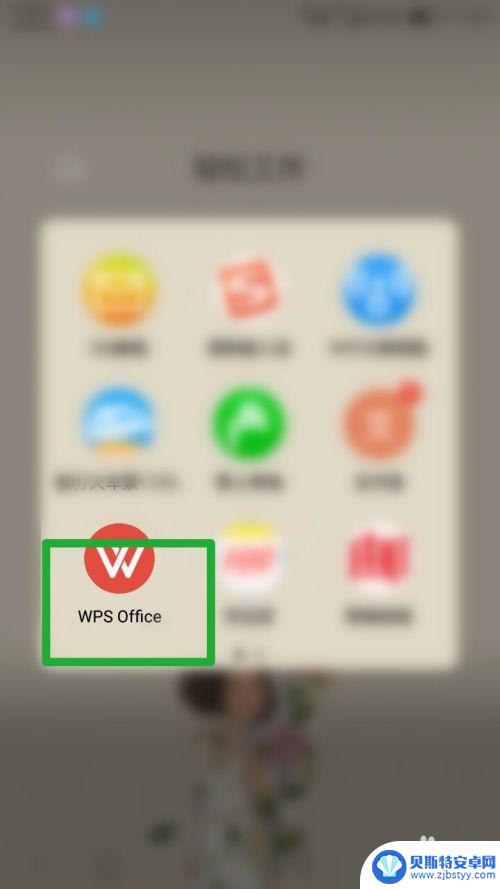
2.点击“+”
打开wps后,我们可以看见右下角有一个“+”的字样,点击打开。如下图
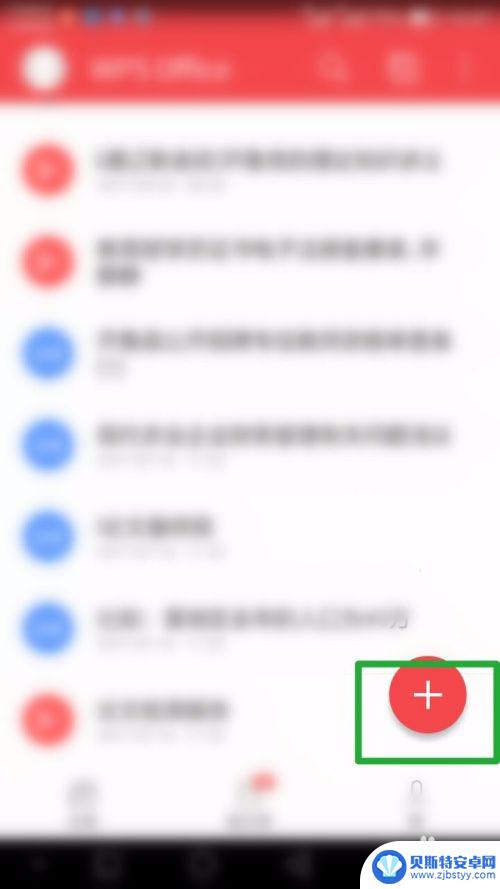
3.新建PPT
打开后出现一竖列的内容,我们选择新建PPT,点击打开,如下图
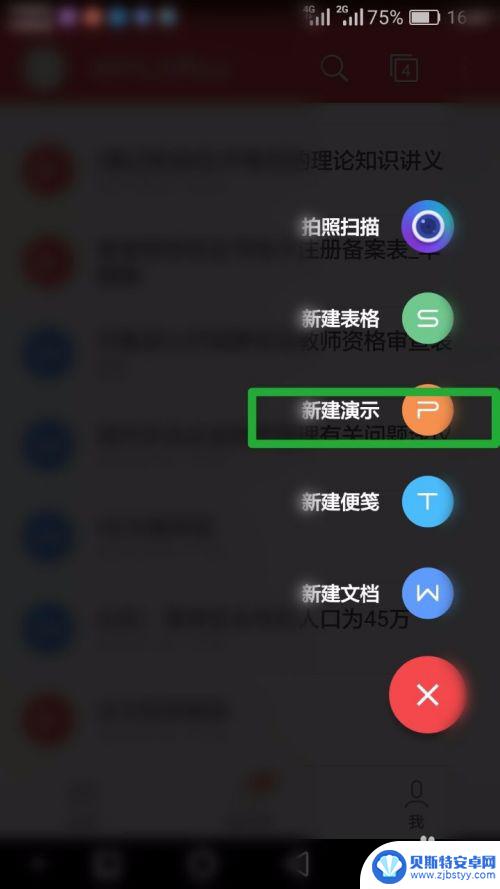
4.选择模板
打开之后出现了很多选项,来供自己选择PPT的模板。小编建议要根据自己的内容来选择所需PPT的模板。如下图
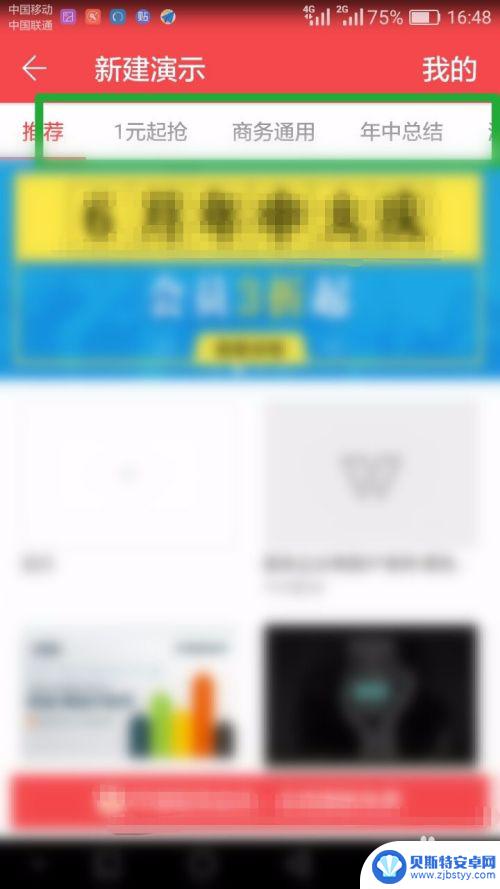
5.选择免费模板
小编选择免费模板来为大家做个示范,在类型的这一行的最后。大家可以多次选择,那我选择免费里面的创业这个模板,如下图,
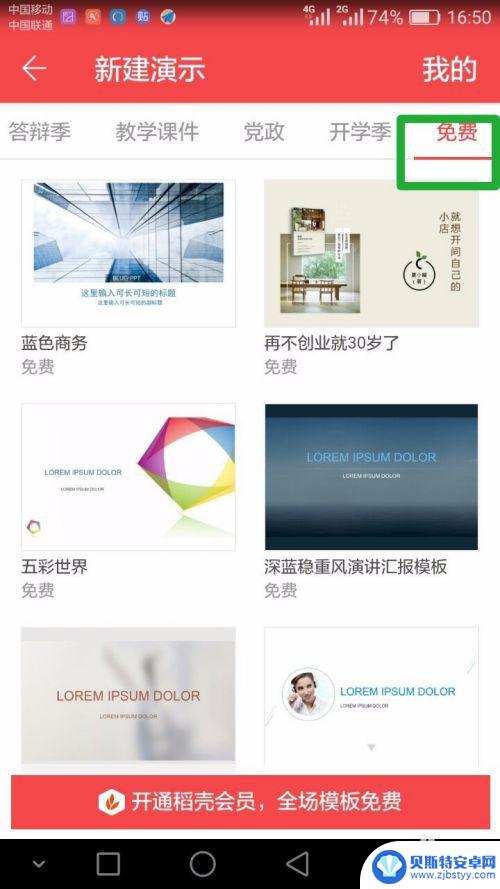
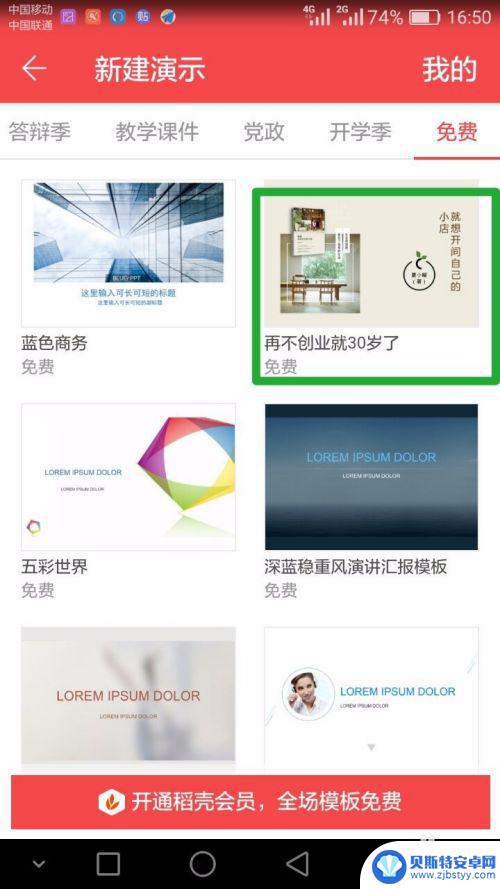
6.添加内容
我们打开这个模板后,发现里面的内容。无论是图片还是文字都是可以改的,所以如果我们不喜欢它的内容,就可以进行修改,如果觉得还不错,就在这个的基础上加上自己的东西就可以了。
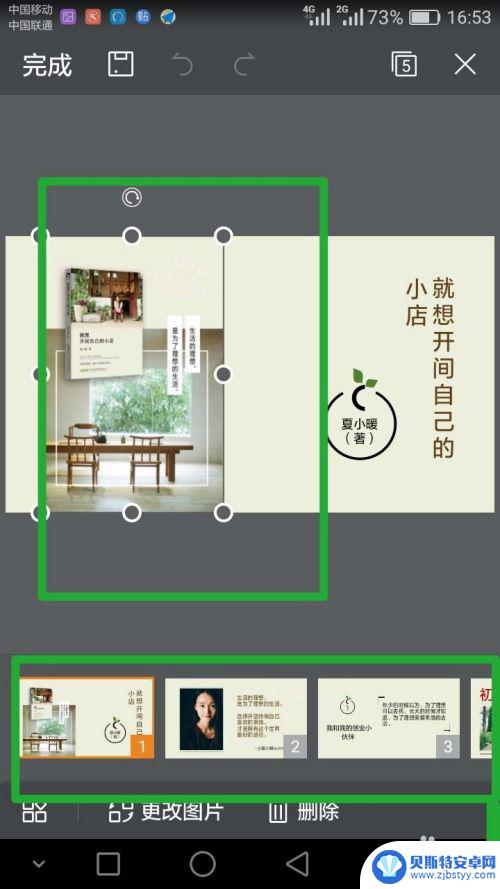
7.保存并预览
中间自己添加内容的方面,这个自己添加就好,自己随便改都没有关系,不要怕出错,只要保存了就没问题。最后是做完后看看自己是否满意,要按左上角的保存和预览,就可以看看这个PPT的效果了。

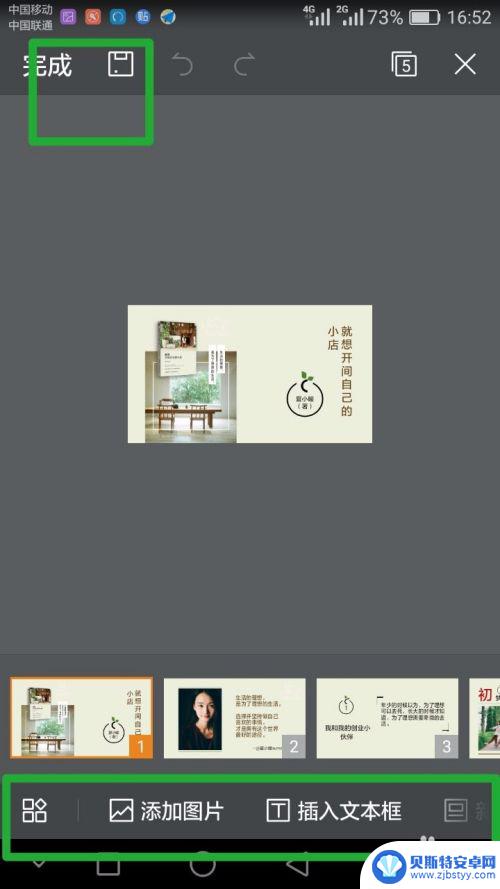
以上是手机制作PPT的全部内容,如果你也遇到同样的情况,请参照本文的方法进行处理,希望能够对大家有所帮助。












